Як записувати відео за допомогою передньої та задньої камер iPhone одночасно

У цьому посібнику ми покажемо вам, як використовувати безкоштовні програми для iOS для одночасного запису відео з передньої та задньої камер iPhone.

Стандартна камера iPhone може записувати відео лише із задньої або передньої камери в певний час. Однак Apple дозволяє розробникам використовувати API для додавання підтримки мультикамери для одночасного запису відео до своїх програм.
Отже, для відеоблогів, інтерв’ю чи інших цілей, які ви маєте на увазі, ось як записувати одночасно з передньої та задньої камери iPhone.
RØDE Capture
- Відкрийте програму RØDE Capture і надайте їй необхідний доступ до камери та мікрофона.
- Увійшовши в програму, торкніться Dual Cam і виберіть режим Split або PiP (Picture in Picture). Розділ відображатиме передню та задню камери в кожній половині екрана, тоді як PiP розміщуватиме канал однієї камери в невеликій рамці поверх іншого каналу, як під час відеодзвінка FaceTime.
- Далі торкніться кнопки зі стрілкою у верхньому правому куті та виберіть, чи хочете ви зберегти відеоканали із задньої та передньої камер як окремі відеофайли чи об’єднати їх в один. Об’єднаний відеофайл матиме розділений перегляд або картинку в картинці, як ви вибрали на попередньому кроці.
- Натисніть піктограму подвійної вигнутої стрілки , щоб вибрати камеру, куди буде відображатися.
- Ви також можете використовувати кнопки масштабування, змінювати роздільну здатність, якість відео, кількість кадрів за секунду тощо, перш ніж підготуватися до зйомки.
- Нарешті, натисніть кнопку запису , щоб почати запис на обидві камери одночасно.
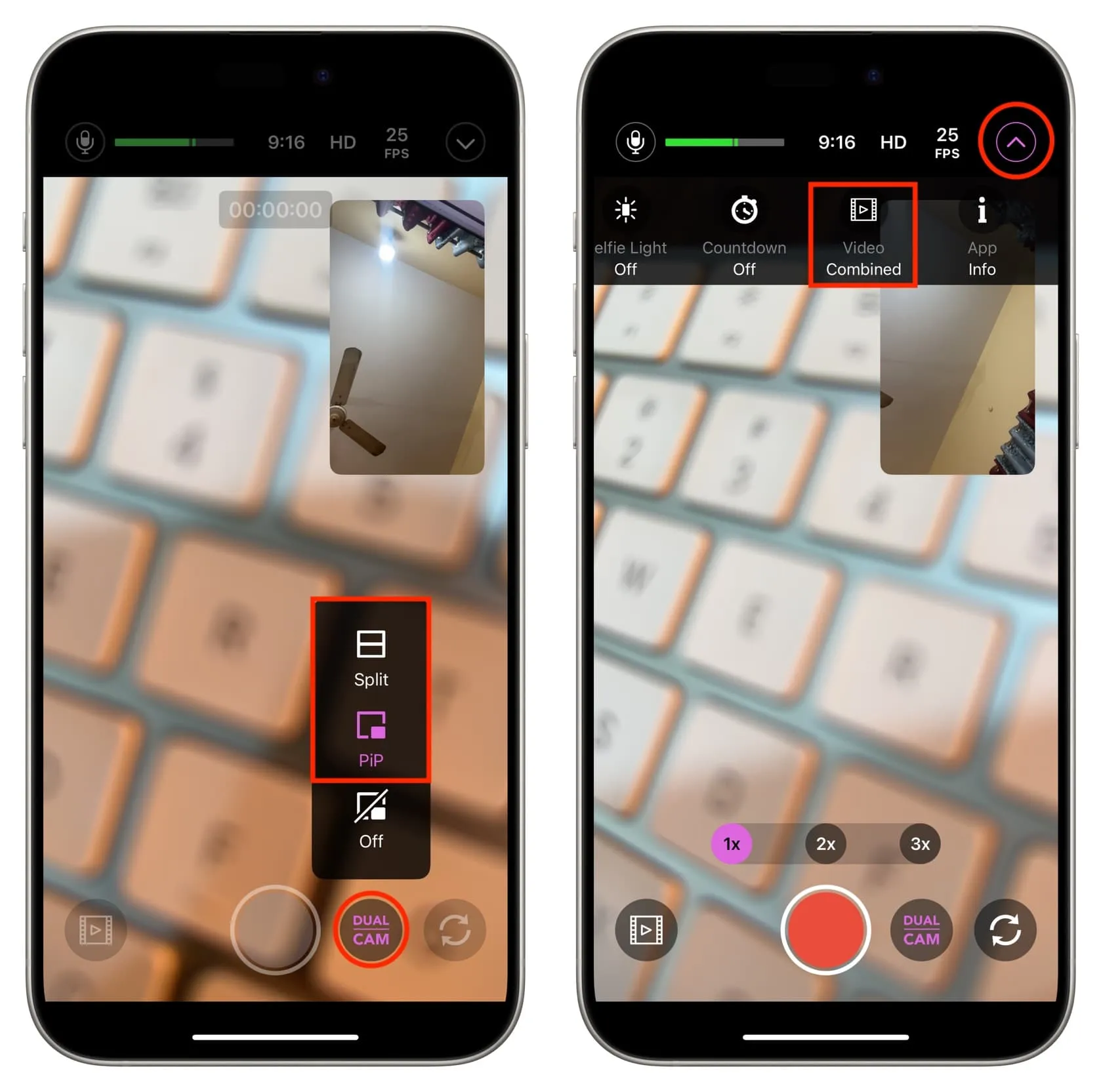
Додаток Instagram також дозволяє записувати відео за допомогою передньої та задньої камер, але лише до 30 секунд. Отже, якщо ви задоволені відеороликами тривалістю до 30 секунд, ось як це зробити:
- Відкрийте програму Instagram , торкніться кнопки з плюсом і виберіть REEL . Ви також можете вибрати ІСТОРІЯ, але це обмежить відео лише 15 секундами.
- Торкніться опції Камера зверху.
- Торкніться кнопки зі стрілкою та виберіть Dual .
- Перетягніть маленьке вікно «Картинка в картинці» в будь-яке місце на екрані. Далі ви можете торкнутися піктограми з двома вигнутими стрілками, щоб вибрати, яка подача з камери відображатиметься у вікні PiP, а яка – на великому фоні.
- Нарешті натисніть кнопку спуску затвора , щоб записати відео за допомогою передньої та задньої камер. Якщо ви вибрали ІСТОРІЯ, натисніть і утримуйте кнопку затвора.
- Коли ви зупините запис, торкніться «Далі» , а потім торкніться кнопки зі стрілкою «Завантажити» вгорі, щоб зберегти відео в програмі «Фотографії» на вашому iPhone.
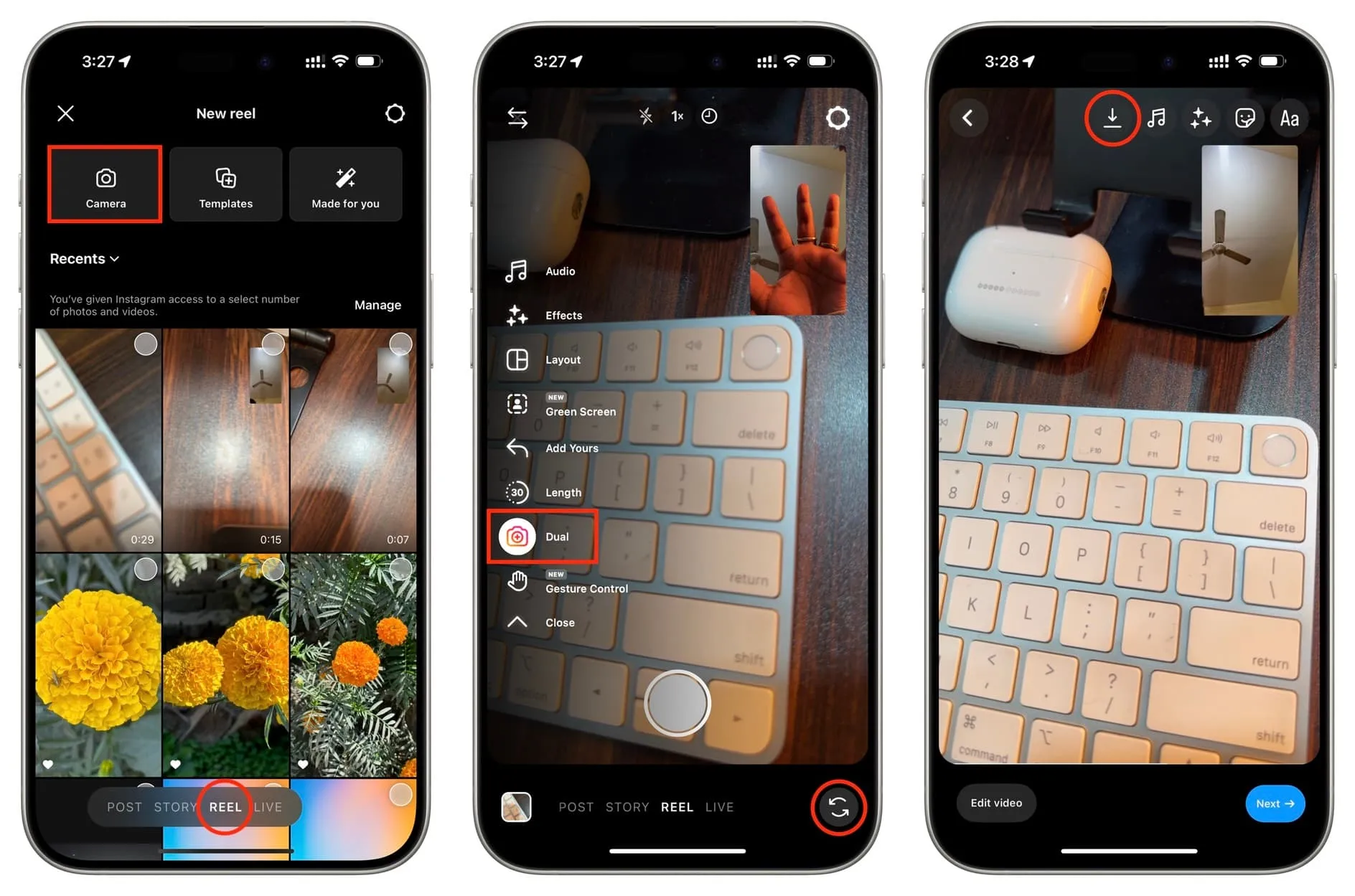
Snapchat
Snapchat — це ще одна безкоштовна програма, яку можна використовувати для запису відео за допомогою передньої та задньої камер. Ось як:
- Зайдіть у програму Snapchat і переконайтеся, що ви перебуваєте в режимі камери.
- Торкніться значка двох камер у верхній правій вертикальній смузі, щоб активувати режим подвійної камери. Ви також можете вибрати стиль компонування відео.
- Натисніть і утримуйте кнопку затвора, щоб записати відео. Ви можете перетягнути затвор вліво, щоб заблокувати його та продовжити запис.
- Після припинення запису торкніться кнопки завантаження та виберіть «Спогади» та «Фотопленка» , щоб зберегти відео в програмі «Фото» на iPhone.
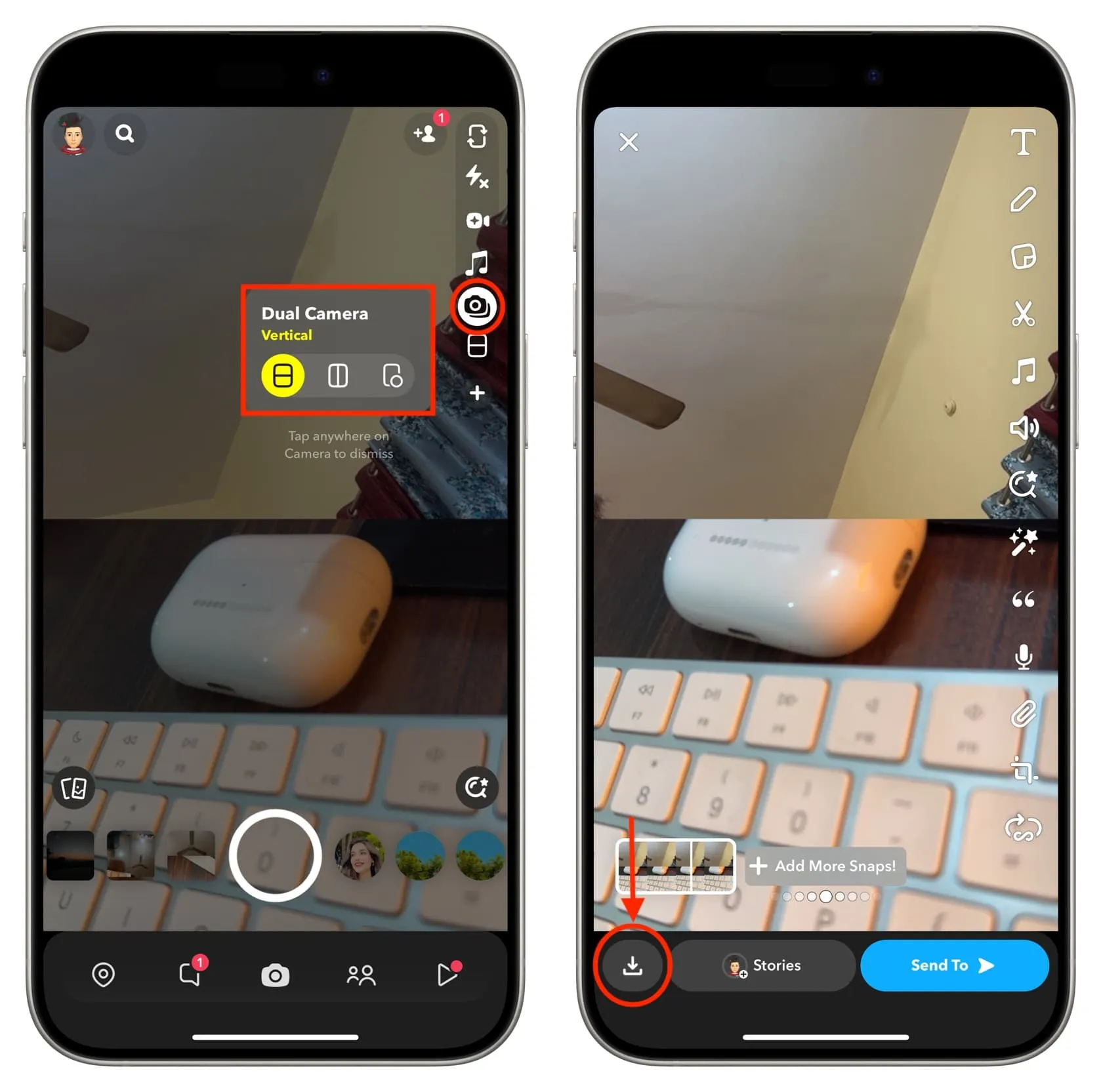
Інші програми, які ви можете спробувати
На мій погляд, RODE Camera — найкращий додаток для запису одночасно за допомогою передньої та задньої камер iPhone. Крім того, ви можете спробувати такі програми.
DoubleTake від Filmic Pro
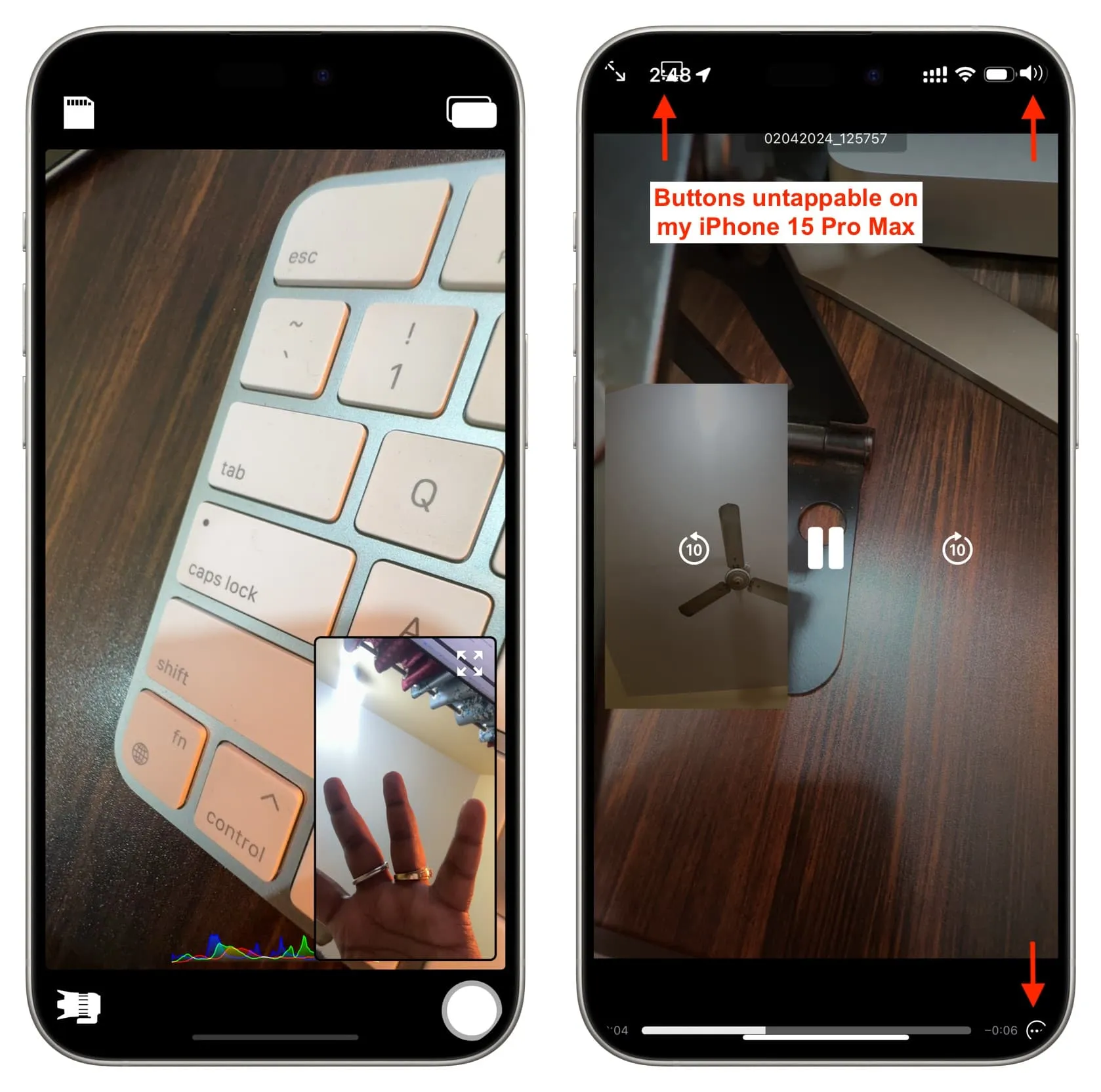
Ви можете натиснути кнопку X на екрані покупки через програму, а потім безкоштовно записувати відео в режимі подвійної камери. Однак програма, схоже, не оптимізована для iPhone 15 Pro Max, оскільки деякі її значки залишаються відрізаними від екрана, і їх неможливо торкнутися.
MixCam: передня та задня камера
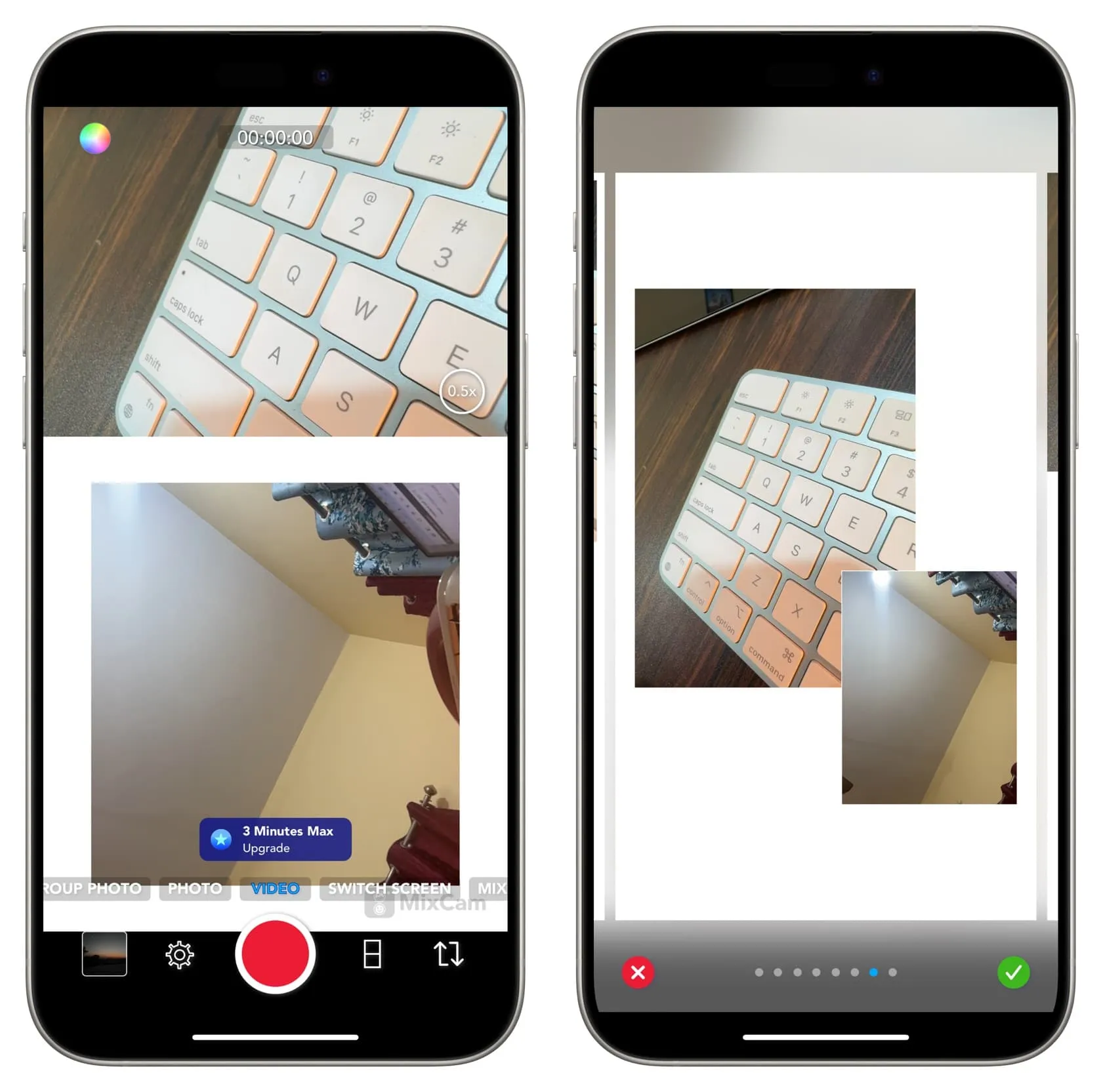
Ця програма дозволяє вибирати з різних стилів відео. Проте безкоштовна версія обмежує запис відео до 3 хвилин, а також додає водяний знак.
Дуалграма
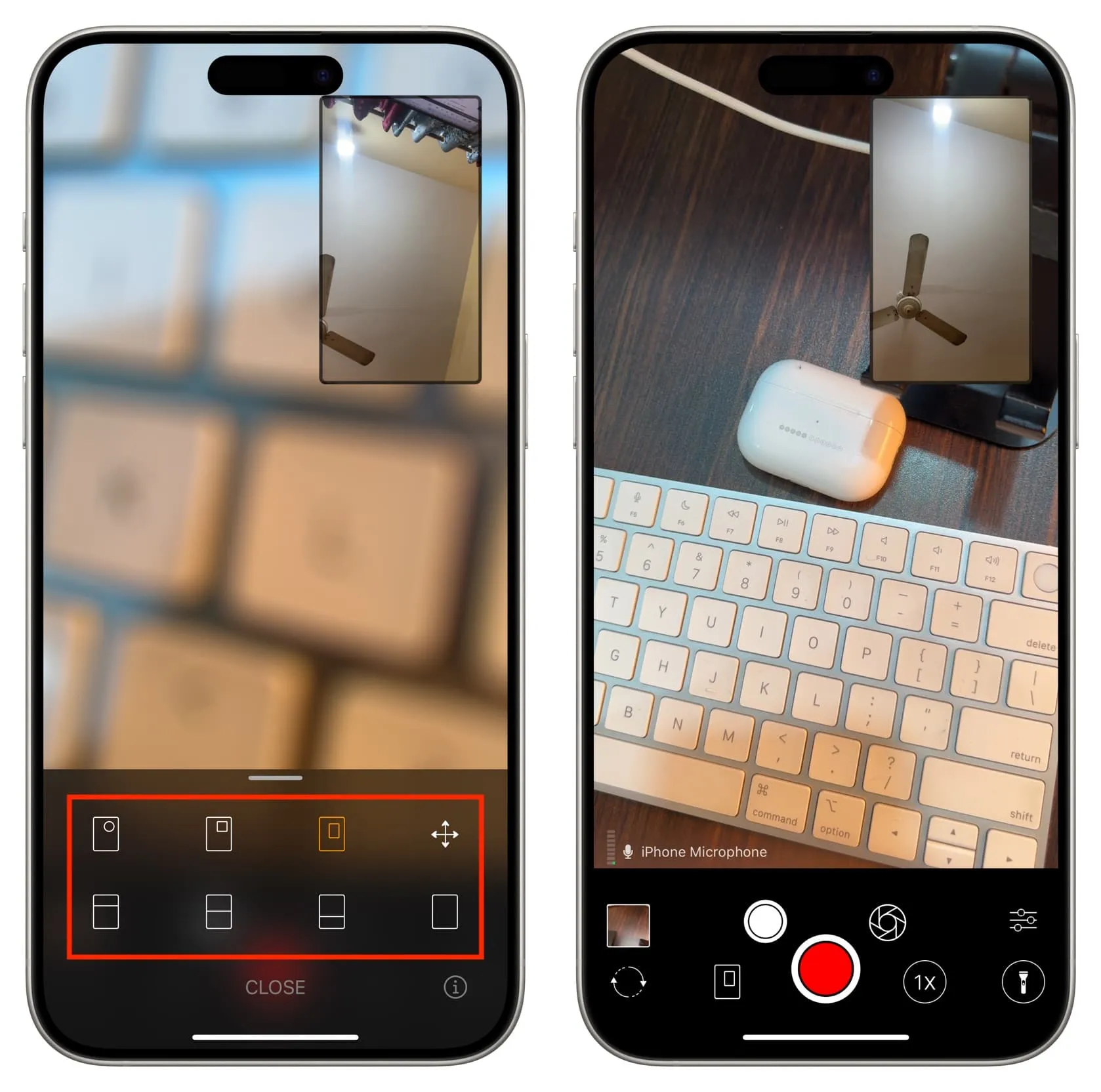
Він пропонує кілька макетів відео для запису за допомогою передньої та задньої камер, але безкоштовна версія додає водяний знак до остаточного відео.
Multicam Pro – трикамерна зйомка
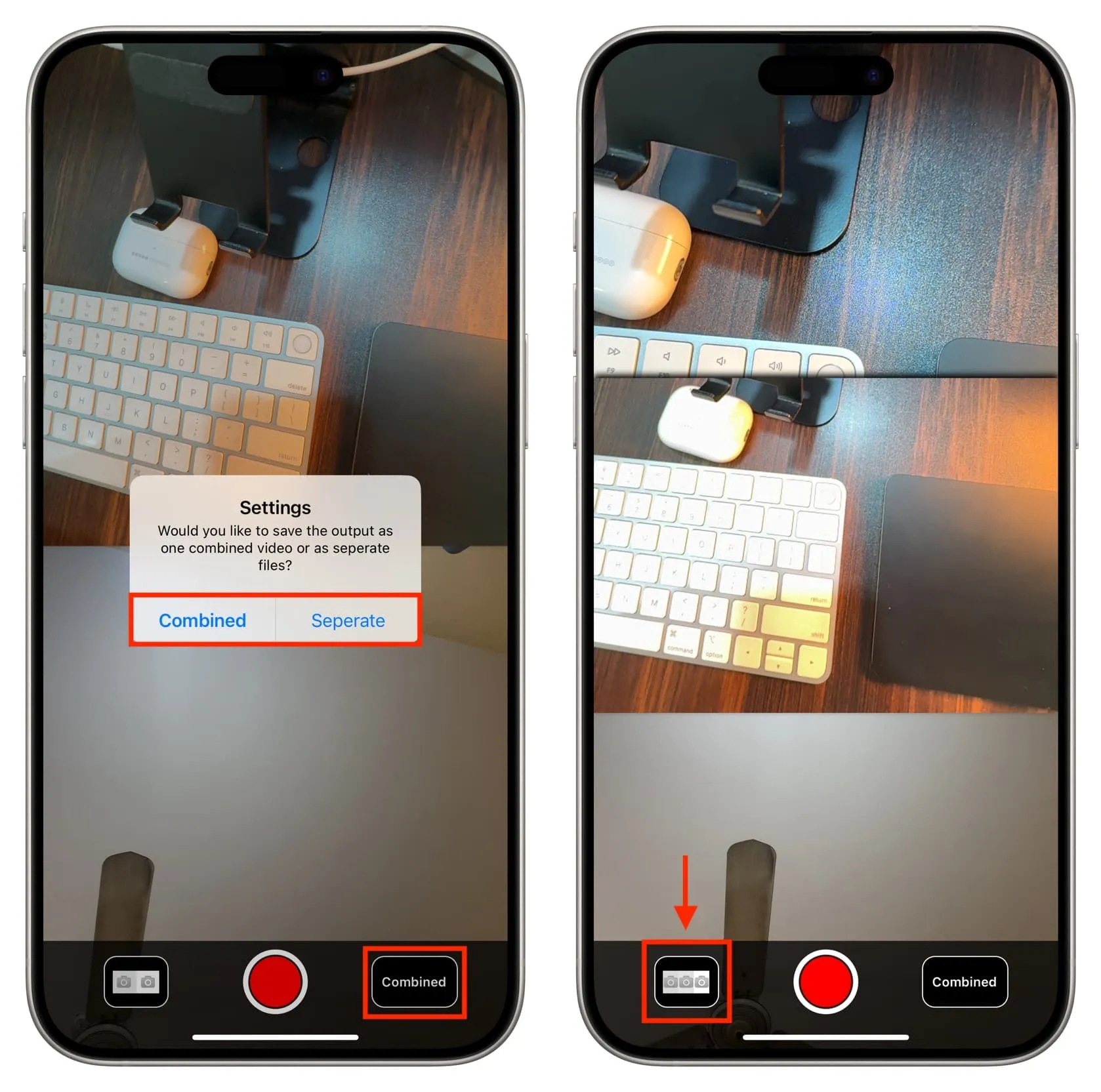
Додаток надзвичайно простий у використанні та дозволяє записувати як у комбінованому, так і окремому режимі. Ви можете торкнутися кнопки зі значком камери в нижньому лівому куті, щоб вибрати один із кількох захоплюючих стилів відео. Але безкоштовна версія обмежена лише 15 секундами запису. Щоб зняти це обмеження, вам потрібно буде зробити покупку в додатку.
Перегляньте далі:
Залишити відповідь